Firmare nell'era digitale: App Docusign funzionalità e alternative
2025-08-19 20:01:24 • Pubblicato in: Soluzione PDF - Sicurezza e Firma • Soluzioni comprovate
La gestione efficiente dei documenti è cruciale per qualsiasi tipo di attività. Assicura la fluidità delle operazioni, fa risparmiare tempo e aumenta la produttività. Con le soluzioni digitali, è diventato più semplice tenere traccia dei contratti, degli accordi e dei vari documenti.
Le app mobili giocano un ruolo vitale nelle moderne operazioni d'affari. Forniscono la flessibilità per gestire le attività ovunque e in qualsiasi momento. L'app DocuSign è un'applicazione rinomata per la firma elettronica che permette di gestire e di firmare i documenti in modo semplice. PDFelement per dispositivi mobili è un altro potente strumento che permette di modificare e firmare facilmente i PDF ovunque tu sia. Scopri come queste app possono ottimizzare il tuo flusso di lavoro e dare uno slancio ai tuoi affari futuri.
Parte 1. Cos'è l'app DocuSign?
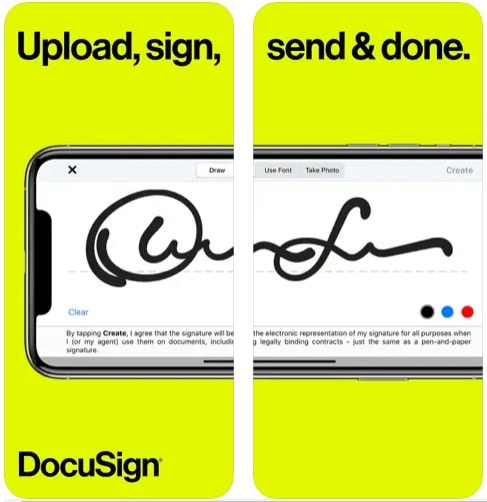
L'app DocuSign è un pratico strumento che ti permette di firmare importanti contratti e documenti praticamente ovunque tu sia e in qualsiasi momento, usando qualsiasi dispositivo. È come avere in tasca carta e penna virtuali, ma è molto più efficiente.
Puoi trovare l'app DocuSign sia sull'Apple App Store che su Google Play Store e questo la rende accessibile agli utenti con dispositivi sia Apple che Android. Questa ampia disponibilità ti assicura di poterla usare sia che tu abbia un iPhone che uno smartphone Android.
Queste sono alcune funzionalità chiave che distinguono l'app DocuSign dalle altre:
- Facile da usare: L'app DocuSign è progettata per essere semplice da usare, quindi non devi essere un esperto di tecnologia per usarla. Bastano solo alcuni tocchi ed è fatta.
- Firme gratuite: Offre firme gratuite illimitate per tutti coloro che sottoscrivono il contratto. Questo significa che puoi inviare un contratto a qualcuno e potrà firmarlo gratuitamente, che è interessante sia per gli imprenditori che per i privati.
- Affidabile in tutto il mondo: Milioni di persone in tutto il mondo hanno scelto DocuSign per le loro necessità di avere una firma elettronica. È una conferma della loro affidabilità.
- Legale e sicuro: Sei preoccupato per la legalità e la sicurezza delle firme elettroniche? DocuSign è conforme all'eSign Act, che rende gli accordi siglati con essa legalmente vincolanti. In più, tiene un registro completo di chi ha firmato, dove e quando. Inoltre i tuoi documenti sono crittografati, rendendoli più sicuri rispetto ai tradizionali documenti cartacei. È conforme alla normativa ISO 27001 SSAE16, garantendo una sicurezza di altissimo livello.
- Versatile: L'app DocuSign supporta vari tipi e formati di documento, come PDF, file di Word, fogli di lavoro Excel, immagini (JPEG, PNG e TIFF) e file di testo. Questa versatilità significa che puoi usarlo per una vasta gamma di documenti.
- Usi comuni: Normalmente le persone usano DocuSign per documenti come accordi di non divulgazione (NDA), contratti di vendita, documenti sanitari, accordi finanziari, deroghe, autorizzazioni e contratti di affitto.
Inoltre, DocuSign offre dei piani premium per avere più funzionalità avanzate:
- Business Pro: Aggiunge funzionalità avanzate e automazione.
- Standard: Abilita la gestione in movimento e i settori popolari.
- Settore immobiliare: Su misura per le necessità del settore immobiliare con potenti integrazioni.
- Personale: Invii gratuiti limitati, accesso ai campi essenziali e modelli per la semplificazione.
Parte 2. Come firmare un PDF con l'app DocuSign
Firmare un PDF con DocuSign è semplice e veloce. Ecco cosa devi fare:
Step 1. Semplicemente disegna la tua firma direttamente sul tuo dispositivo, rendendola unica.
Step 2. Importa facilmente il tuo documento PDF da varie fonti come email, Google Drive e Dropbox.

Step 3. Usa DocuSign per firmare elettronicamente i tuoi documenti in modo gratuito e senza limiti mensili.
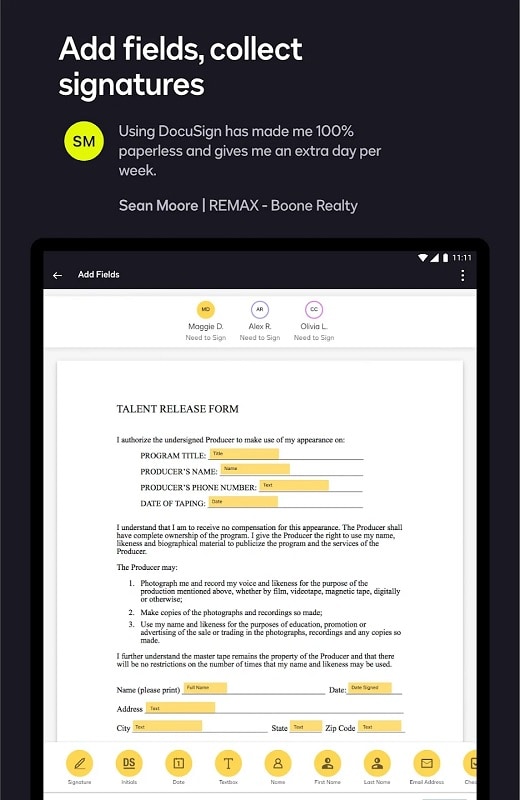
Per gestire efficacemente i tuoi contratti:
Step 4. Porta i tuoi file e impostali per la firma, tutto all'interno dell'app.
Step 5. Evidenzia dove vanno fatte le firme, le iniziali o tutte le informazioni aggiuntive con un chiaro contrassegno "Firma qui". Puoi invitare gli altri a firmare, impostare un ordine delle firme e adattare il documento per la visualizzazione sui dispositivi mobili.
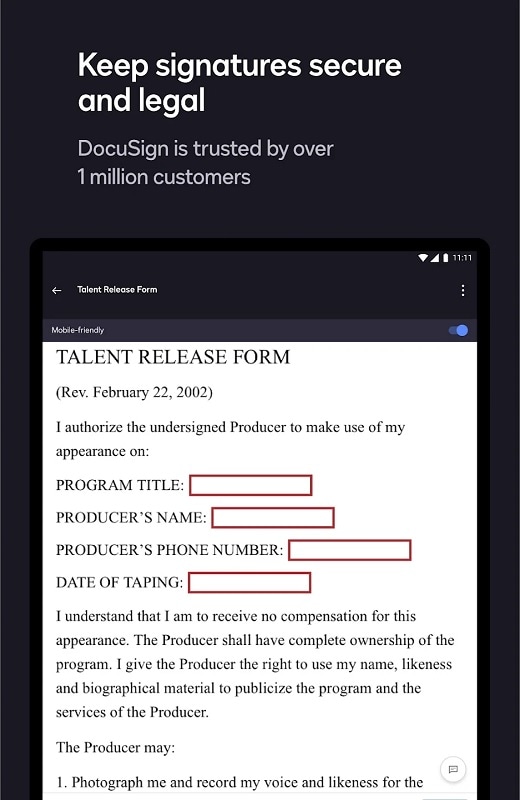
Step 6. Semplifica la firma di persona o da remoto con le opzioni per ricordare i firmatari o i documenti vuoti inviati.
Step 7. Verrai aggiornato in tempo reale con delle notifiche push non appena il tuo documento verrà firmato.
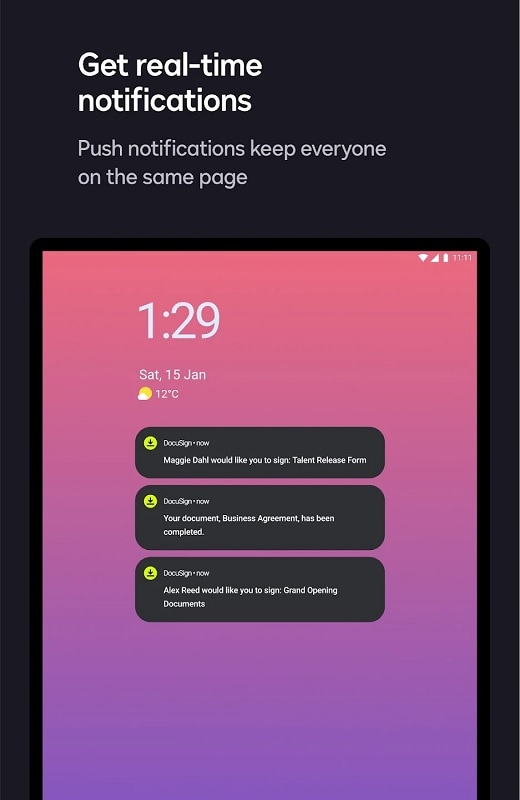
Le firme elettroniche sono pratiche, ti risparmiano tempo e fatica. Puoi firmare ovunque e in qualsiasi momento usando solo il tuo dispositivo. Sono anche molto sicure, conformi agli standard legali, hanno percorsi di verifica e la crittografia per la sicurezza, rendendole più sicure rispetto alle tradizionali firme su carta. Con DocuSign, gestire i tuoi contratti è facilissimo, aumenta la produttività e il flusso di lavoro.
Parte 3. App mobile PDFelement: Un'alternativa affidabile all'app DocuSign
PDFelement, come DocuSign, ti permette di firmare e gestire i documenti in modo efficace. È intuitivo, supporta molti tipi di documenti e dà priorità alla sicurezza. La possibilità di inserire note e l'integrazione con i servizi cloud popolari ne aumentano il fascino. In più, è economico, assicurandoti di ottenere il massimo dalla tua esperienza con la firma digitale. Prova PDFelement come un'affidabile alternativa per le tue necessità di firmare i documenti.
Considera PDFelement come una valida alternativa all'app DocuSign:
- Facile da usare: PDFelement è intuitivo, rendendo semplice per tutti firmare e gestire i PDF.
- Formati di documenti versatili: Supporta vari tipi di documenti, non solo PDF, dandoti flessibilità nell'utilizzo di diversi formati di file.
- Firmare senza difficoltà: Firmare i documenti è facilissimo con PDFelement. Puoi firmare solo con pochi tocchi sul tuo dispositivo mobile.
- Annotazioni e revisioni: Ti permette di annotare, evidenziare e aggiungere commenti ai tuoi documenti, migliorando la collaborazione e la comprensione.
- Misure di sicurezza: PDFelement garantisce la sicurezza tramite la protezione con password e la crittografia dei tuoi file, tenendoli al sicuro.
- Integrazione con il Cloud: Offre una perfetta integrazione con i servizi di archiviazione cloud come Google Drive e Dropbox, rendendo pratici l'accesso ai documenti e la condivisione.
- Personalizzazione: Puoi personalizzare i tuoi documenti aggiungendo testi, immagini o perfezionando l'impaginazione in base alle tue necessità.
- Convenienza: PDFelement offre un buon rapporto qualità-prezzo, fornendo funzionalità essenziali senza costare una fortuna.
Come firmare un PDF con PDFelement per dispositivi mobili
Firmare un PDF con PDFelement per dispositivi mobili è un procedimento semplice.
Compilazione dei moduli
PDFelement rende semplice la compilazione dei moduli, che siano interattivi oppure no.
- Compilare moduli interattivi
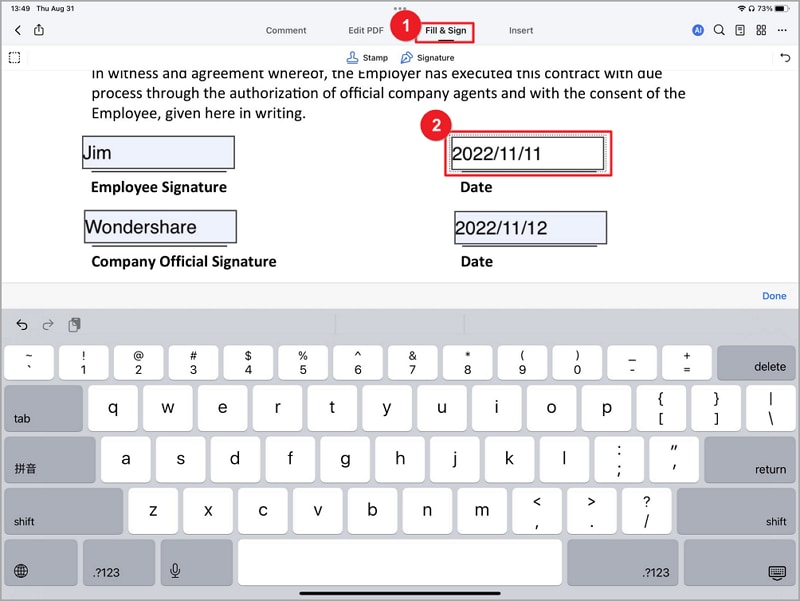
Step 1. Apri il modulo su PDFelement per iOS.
Step 2. Scegli l'opzione "Compila e firma".
Step 3. Tocca i campi o le caselle del modulo dove devi inserire il testo.
Step 4. Dopo aver compilato il modulo, tocca l'icona con i "tre puntini" nell'angolo in alto a destra.
Step 5. Seleziona "Salva una copia" per ottenere una copia del modulo che hai compilato.
- Compilare moduli non-interattivi

Step 1. Apri il modulo su PDFelement per iOS.
Step 2. Per aggiungere il testo in un campo dei moduli non interattivi, tocca "Modifica PDF" nella parte alta dello schermo.
Step 3. Scegli "Aggiungi testo" per inserire il testo in un campo di un modulo non interattivo.
Firmare contratti PDF
La funzionalità di firma elettronica di PDFelement semplifica la procedura della firma dei contratti:
Step 1. Avvia PDFelement sul tuo dispositivo iOS. Vai al menù "Contratti", dove troverai i contratti contrassegnati dalla notifica "in attesa della tua firma". Tocca per aprire il contratto.
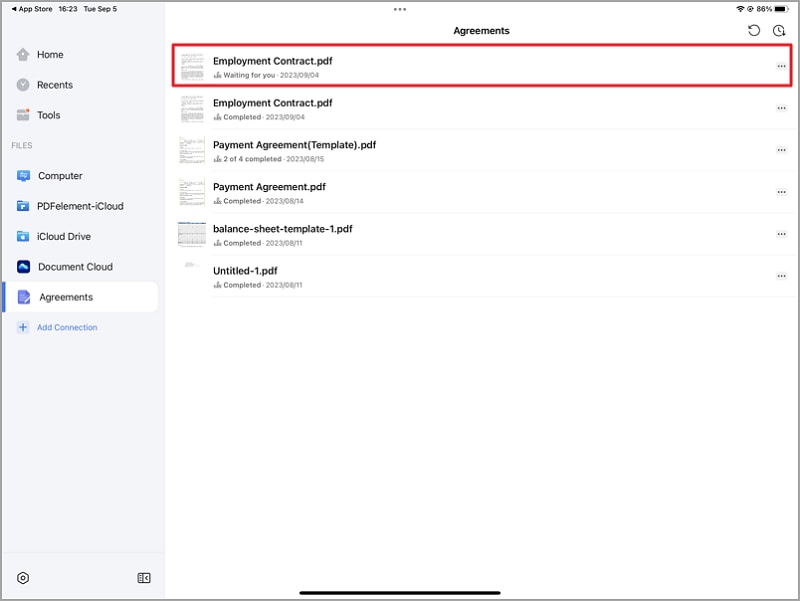
Step 2. La barra di notifica nella parte alta del contratto indicherà il numero dei campi richiesti.
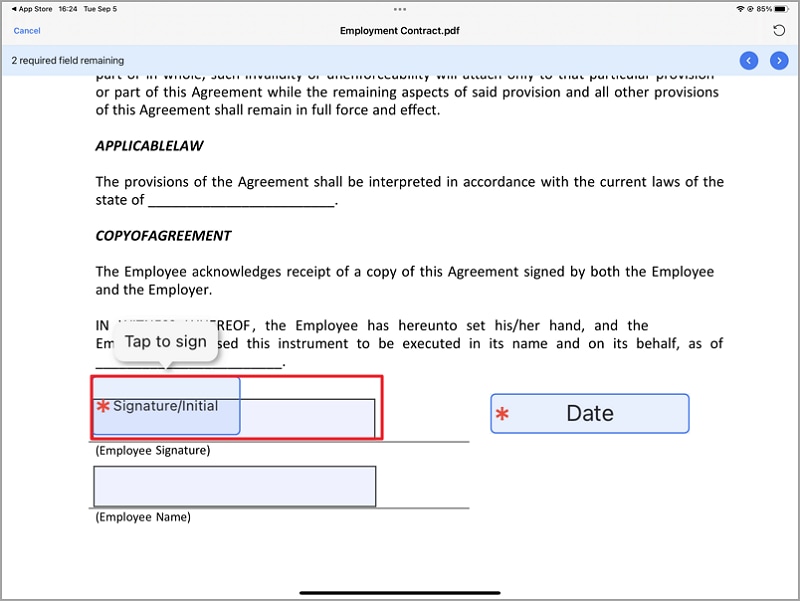
Step 3. Spostati sul campo firma e toccalo per aggiungere la tua firma. Hai tre opzioni di firma:
- Disegno: Crea la tua firma disegnandola.
- Immagine: Carica un'immagine della tua firma.
- Foto: Scatta una foto della tua firma usando la fotocamera del tuo dispositivo.
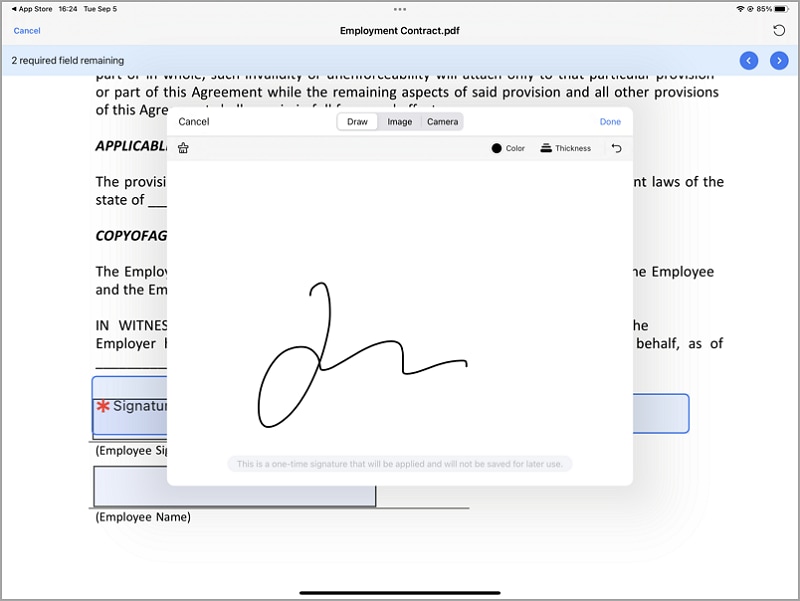
Step 4. Una volta completati tutti i campi richiesti, tocca il tasto "Finito". Apparirà una finestra di dialogo che ti chiederà di confermare l'accettazione del contratto, l'Informativa per i clienti e la partecipazione elettronica agli affari con il mittente. Tocca "Tocca per firmare" per confermare la tua firma.
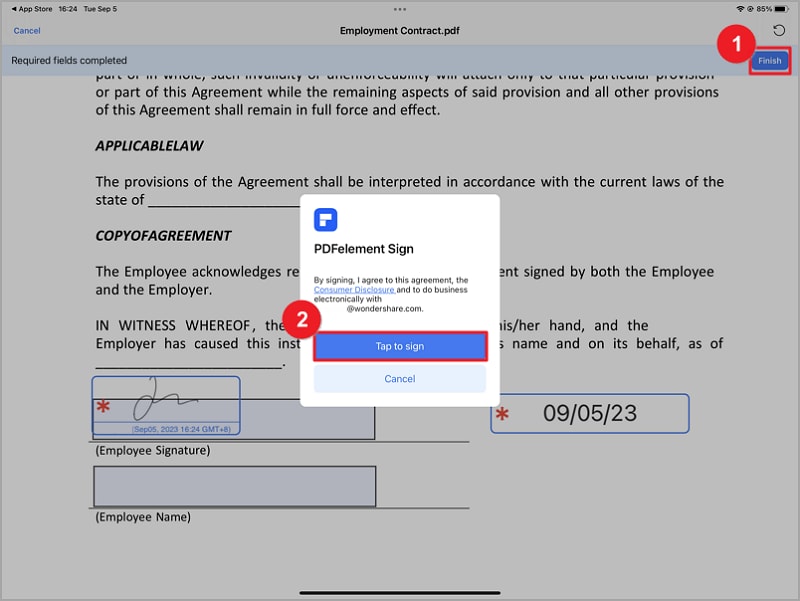
Step 5. Dopo aver firmato il contratto, torna al Menù "Contratti" per visualizzare lo stato, i riceventi e le attività correlate al contratto.
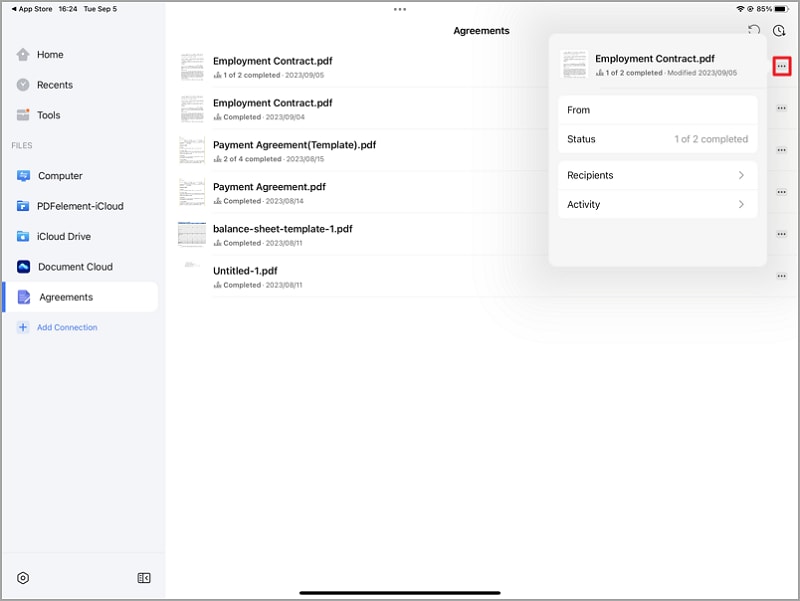
Vantaggi di PDFelement
PDFelement offre un'esperienza utente semplice per firmare i PDF.
- Compilazione del modulo: Semplifica la compilazione dei moduli interattivi e non interattivi, assicurandoti di completare facilmente i moduli.
- Diverse opzioni di firma: Puoi firmare usando lo strumento di disegno, caricando un'immagine della firma o usando la fotocamera del tuo dispositivo per fotografare la tua firma, offrendo flessibilità.
- Firma dei contratti semplice: La funzionalità di firma elettronica di PDFelement rende pratica la firma dei contratti, sia che tu riceva il contratto tramite il software PDFelement per Desktop o Wondershare PDFelement Cloud.
- Monitoraggio dello stato: Puoi facilmente tenere traccia dei tuoi contratti, verificando lo stato, i riceventi e le attività associate a ogni contratto.
Con PDFelement, hai un potente strumento per firmare i PDF sul tuo dispositivo mobile. Semplifica il processo, migliora la praticità e gestisce efficacemente i tuoi contratti.
Parte 4. Applicazioni simili all'app mobile DocuSign
Altre alternative a DocuSign e PDFelement includono Adobe Sign, HelloSign e SignEasy:
Adobe Sign
Adobe Sign offre dei servizi di firma elettronica facili e sicuri. Ti permette di firmare elettronicamente dei documenti, monitorarli e gestire le approvazioni. Con Adobe Sign, puoi inviare contemporaneamente i documenti per la firma a più persone.
HelloSign
HelloSign è conosciuto per la sua semplicità ed efficienza nel firmare elettronicamente i documenti. Ti permette di firmare i documenti nei tuoi dispositivi mobili e offre delle funzionalità come firma di persona, modelli e compilazione di moduli.
SignEasy
SignEasy è un'app pratica incentrata sulla semplicità. Ti permette di firmare documenti, compilare moduli e collaborare con gli altri. SignEasy si integra con vari servizi cloud per un accesso facile ai tuoi documenti.
Queste alternative a DocuSign offrono una gamma di funzionalità per le firme elettroniche, che rendono pratico firmare e gestire i tuoi documenti importanti. Scegli quello più adatto alle tue esigenze per una gestione efficace dei documenti.
Conclusione
Le firme elettroniche offrono alle aziende un modo flessibile ed efficiente di gestire i documenti nell'era digitale. Le app come DocuSign e le alternative come PDFelement, Adobe Sign, HelloSign e SignEasy semplificano il processo. Scegli quello più adatto alle tue esigenze e accogli la praticità della moderna gestione dei documenti.
Download Gratis o Acquista PDFelement proprio adesso!
Download Gratis o Acquista PDFelement proprio adesso!
Acquista PDFelement proprio adesso!
Acquista PDFelement proprio adesso!

Salvatore Marin
staff Editor
Generalmente valutato4,5(105hanno partecipato)